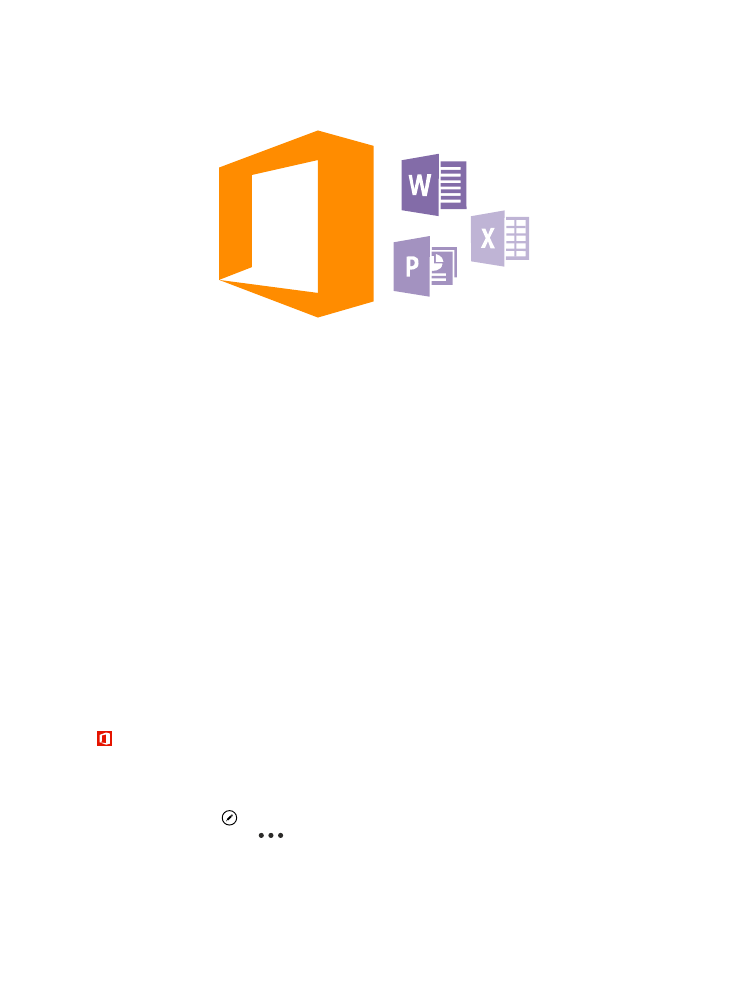
使用 Word Mobile
通過 Microsoft Word Mobile,就算是外出,您還是可以繼續修飾您的文章。 您可以建立或
編輯文件,或在 SharePoint 網站上分享您的工作成果。
點選 Office。
1. 滑動至位置。
2. 點選檔案所在位置。
3. 點選您想要編輯的 Word 檔案。
4. 要編輯文字,請點選 。
5. 要儲存您的文件,請點選
> 儲存。
© 2015 Microsoft Mobile。版權所有,翻印必究。
100
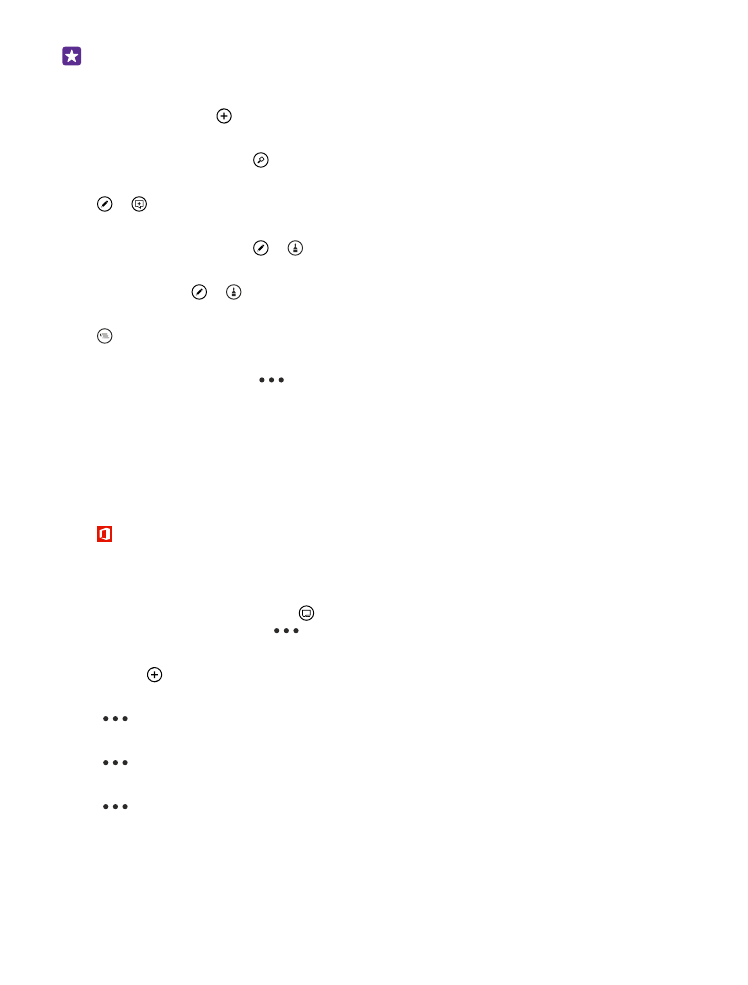
秘訣: 要快速接入重要文件,您可以將文件釘選到開始畫面。 點選並按住文件,然後點
選釘選到開始畫面。
建立新的文件
滑動至最近,然後點選 。
搜尋文件中的文字
點選 Word 檔案,然後點選 。
新增註解
點選 > 。
將文字格式化
點選 Word 檔案,然後點選 > 。
反白顯示文字
點選 Word 檔案和 > ,然後選擇反白顯示所用的色彩。
查看文件結構
點選 。
以郵件傳送文件
點選 Word 檔案,然後點選
> 分享···。
刪除文件
滑動至 位置,點選並按住文件,然後點選刪除。